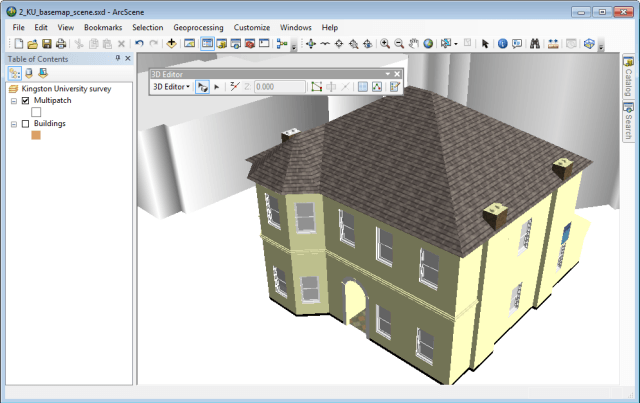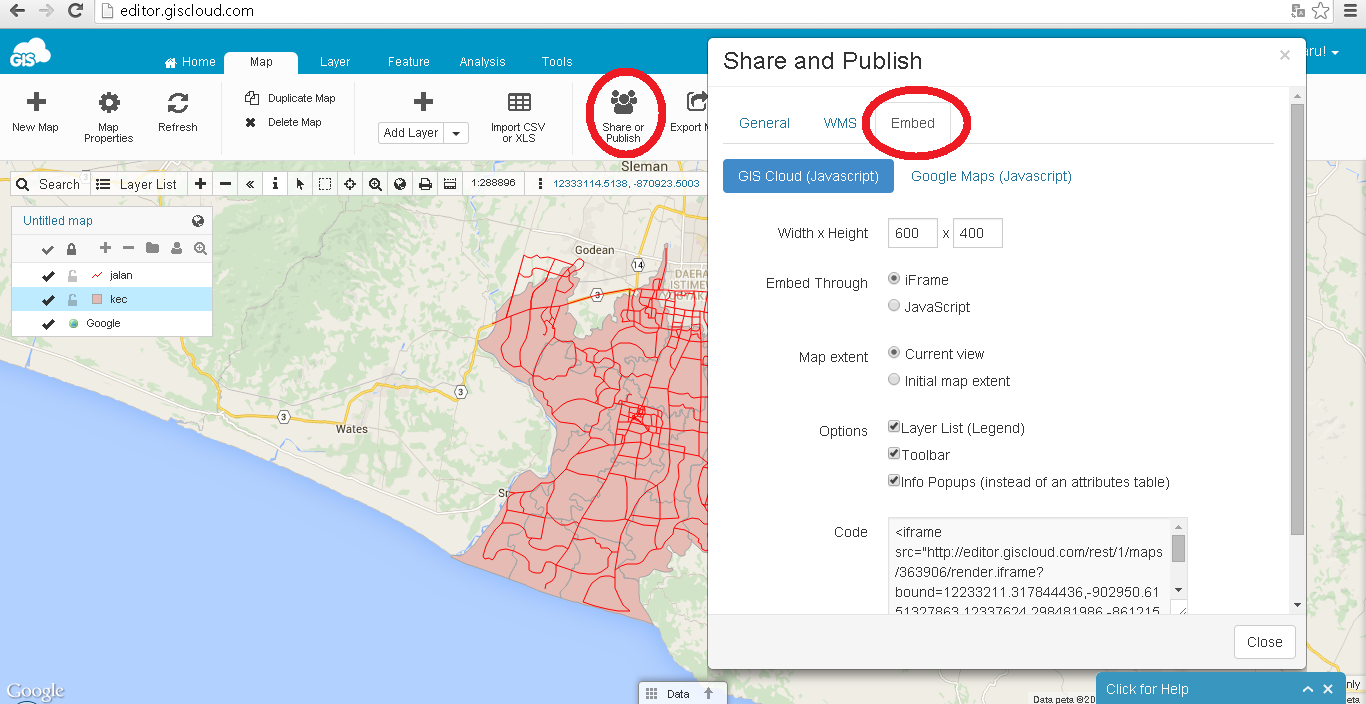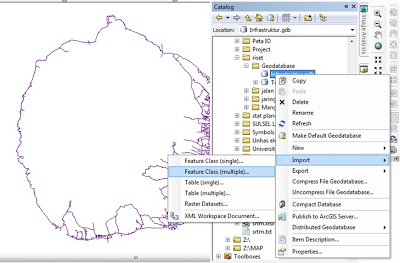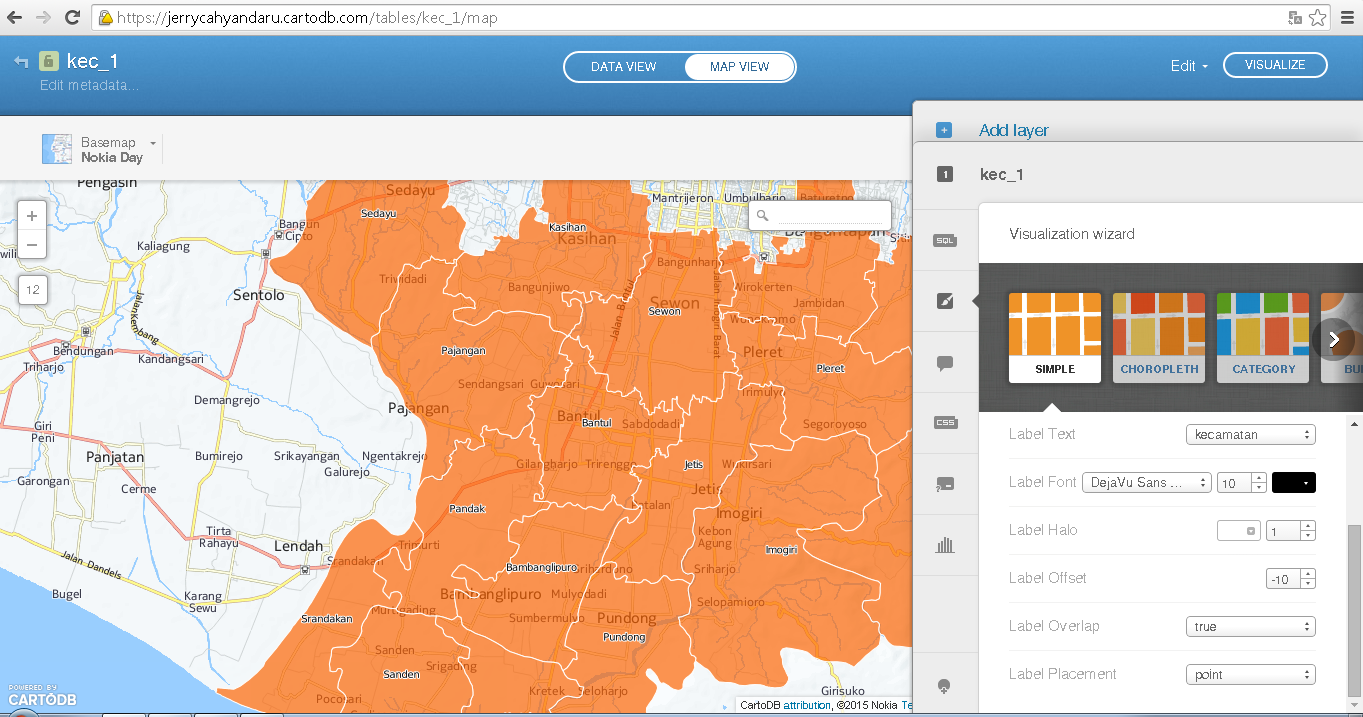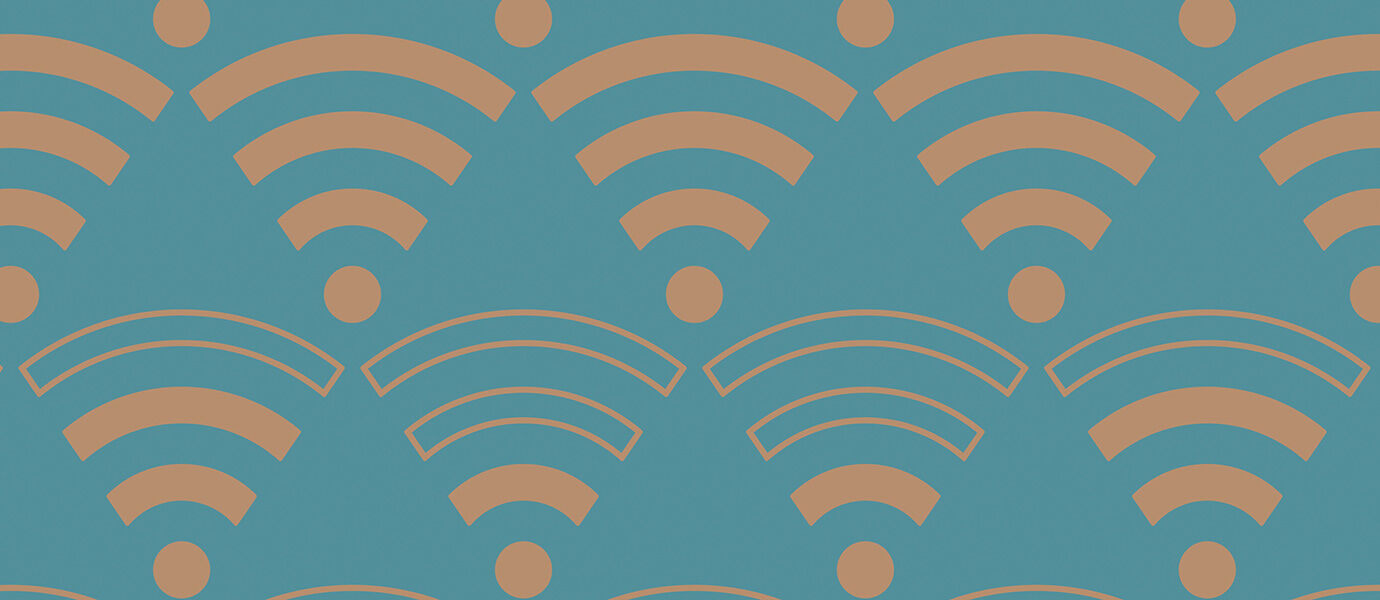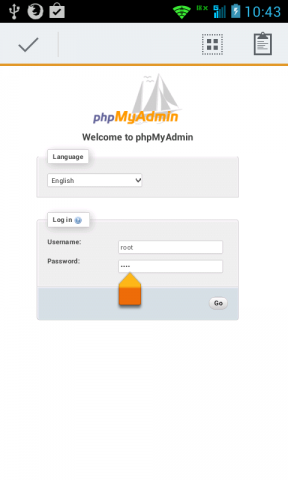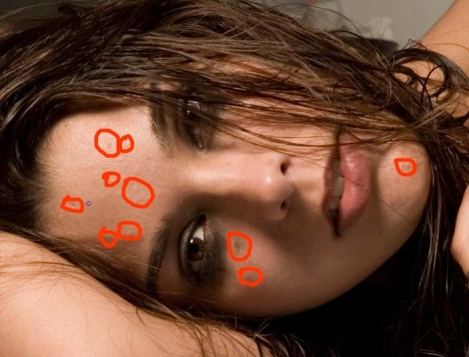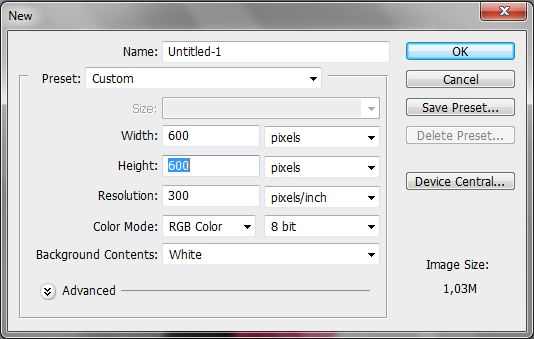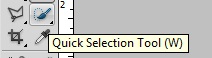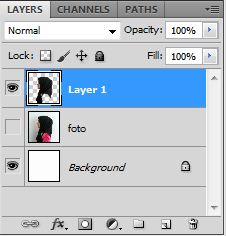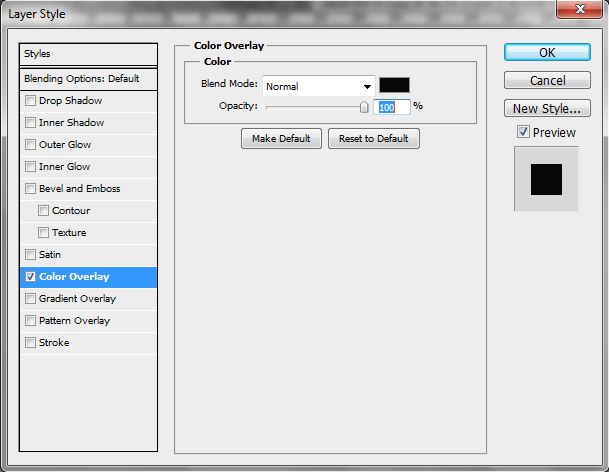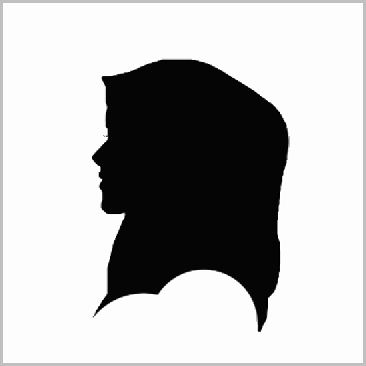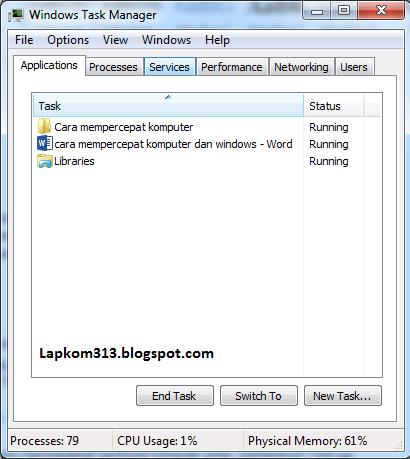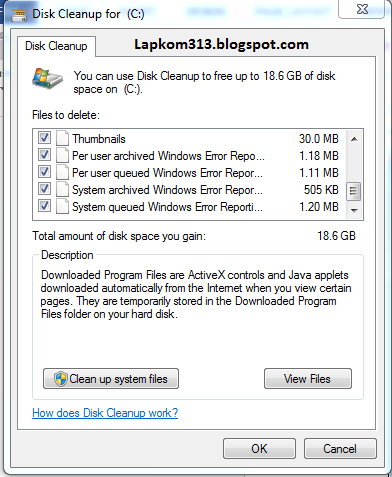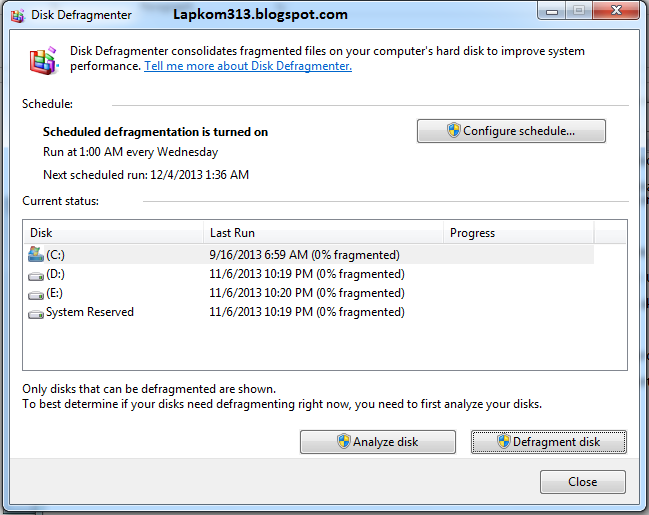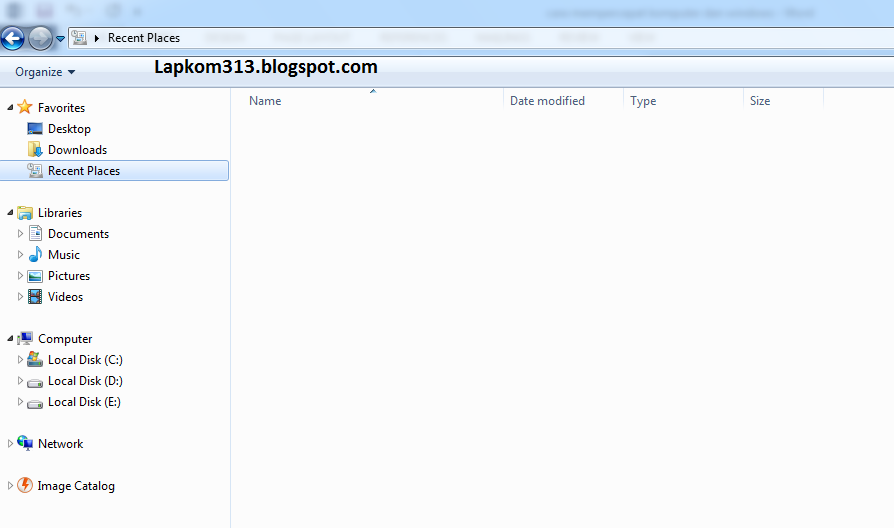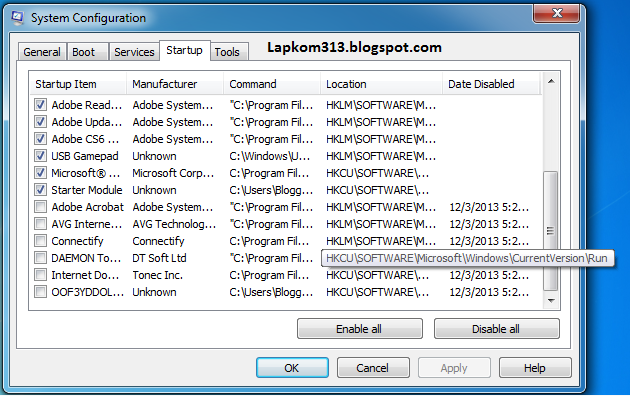Mungkin panduan membuat Wifi atau Hotspot sendiri menggunakan software sudah banyak dibahas oleh berbagai kalangan. Namun, kali ini Jaka akan membahas bagaimana cara membuat hotspot sendiri TANPA BANTUAN SOFTWARE apapun, dalam arti murni bawaan Windows.
Tentunya dengan membuat hotspot tanpa software ini akan membuat kamu lebih mudah, karena tidak perlu setting sana-sini untuk mengaktifkan hotspot. Cukup bermodalkan Windows 7 dan sebuah laptop, kamu sudah dapat membuat hotspot sendiri.
Jika kamu tidak memiliki Laptop, dan hanya memiliki PC (Personal Komputer), Maka ada satu alat yang diperlukan, yaitu Wifi Adaptor, harganya berkisar antara Rp 75.000 – 150.000,- (tergantung tipe dan merek) Oke, Kita mulai saja ya, berikut adalah beberapa hal yang perlu disiapkan.
Oke, Kita mulai saja ya, berikut adalah beberapa hal yang perlu disiapkan.
- Sebuah Perangkat Laptop atau Komputer yang memiliki Wireless
- Koneksi Internet (LAN atau-pun Modem)
Berikutnya, silahkan ikuti dengan cermat langkah-langkah dibawah ini. Kita akan bermain menggunakan Command Prompt (CMD)
- Pertama, Buka Command Prompt (CMD) dengan menggunakan Mode “Run as administrator”

- Kedua, Kamu perlu cek dulu apakah Wireless kamu support untuk menjalankan VAP (virtual access point), dengan cara ketikan netsh wlan show drivers di CMD. Maka akan muncul rincian seperti dibawah, dan perhatikan tulisan yang berwarna kuning.

- Jika masih bertuliskan No, kamu harus mengaktifkannya dengan cara mengetikan netsh wlan set hostednetwork mode=allow, lalu cek lagi, jika masih tidak bisa, berarti Laptop kamu tidak support.
- Jika berhasil, sekarang saatnya mengaktifkan dan membuat Nama Wifi (SSID) beserta Passwordnya. Ketikan netsh wlan set hostednetwork mode=allow ssid=JalanTikus (Nama SSID terserah) key=jakaganteng (Password terserah)Sehingga menjadi netsh wlan set hostednetwork mode=allow ssid=JalanTikus key=jakaganteng

- Jika sudah, sekarang Aktifkan Wireless dengan mengetikan netsh wlan start hostednetwork, Maka VAP akan berjalan.
- Sampai sini Wireless sudahlah Aktif, Namun masih belum bisa digunakan untuk Internetan, karena belum ada Koneksi Internet yang dihubungkan. Kamu bisa cek Sinyal Wifi menggunakan Laptop atau Smartphone

- Oke, sekarang kita bagi Internetnya agar bisa saling terhubung. Bisa dilihat dari gambar diatas, bahwa “Local Area Connection” adalah Koneksi Internet utama, dan “Wireless Network Connection 2” adalah Wireless yang kita buat tadi.
- Klik Local Area Connection > Propertis > Pilih Tab Sharing > (Centang kedua kotak) Pilih Nama Wireless yang tadi sudah dibuat untuk berbagi koneksi Internet.

- Sampai sini harusnya kamu sudah bisa menikmati Wifi sambil Internetan, Untuk menghentikan atau memulai kembali Wireless tersebut, kamu bisa ketikan netsh wlan stop hostednetwork (untuk stop) atau netsh wlan start hosted network (untuk memulai lagi).